UDP パッケージを始める準備
このページでは Unity プロジェクトへ UDP パッケージをインストールする方法と使用方法を説明します。
ノート: UDP パッケージと IAP パッケージを使用したい場合は、UDP 実装 を参照してください。
UDP パッケージ のインストール
UDP パッケージ は以下からインストールできます。
Package Manager から UDP パッケージをインストール
Package Manager から UDP パッケージをインストールする手順は以下の通りです。
- Unity エディターで Window > Package Manager と選択します。
- Packages フィルターで All packages を選択します。
- Unity Distribution Portal パッケージを選択して Install をクリックします。
Asset Store から UDP パッケージをインストール
Asset Store から UDP パッケージをインストールするする手順は以下の通りです。
- Asset Store から UDP パッケージをダウンロードします。
- Unity エディターで Assets > Import Package > Custom Package と選択します。
- パッケージを選択して Open > Import を選択します。
Unity プロジェクトを UDP にリンク
UDP Settings ウィンドウの Unity Distribution Portal 設定を使用できるようにするには、Unity プロジェクトを UDP クライアントにリンクする必要があります。
要件
以下が必要です。
Unity プロジェクトを UDP クライアントにリンクする方法は、以下の通りです。
Unity エディターで Services > Unity Distribution Portal > Configure と選択します。
- UDP Client ID フィールドで UDP クライアント ID を入力します。
クライアント ID は、UDP コンソールの Game Info ページの Integration Information セクションに表示されます。 - Link project to this UDP game を選択します。
これにより、Unity プロジェクトと UDP クライアント間にリンクが作成されます。
これで、プロジェクトが UDP を使用するように設定されました。UDP コンソールからの関連設定は、Unity Distribution Portal 設定に含まれています。これらの設定は、UDPSettings.asset ファイルに保存されます。
Unity エディターから UDP クライアント ID を作成
Unity は、上記のように、UDP コンソールで UDP クライアントを作成し、それをプロジェクトにリンクすることを推奨します。 Unity エディターから UDP クライアントを作成する別の方法は以下の通りです。
- Unity エディターで Services > Unity Distribution Portal > Configure と選択します。
- Create your UDP game directly from inside the Unity Editor を選択します。
- Generate new UDP client を選択します。
UDP クライアントを生成すると、ゲームは UDP コンソールで自動的に作成されます。これにより、プロジェクトの UDP 設定ファイルも作成されます。
UDP SDK の初期化
UDP SDK にアクセスするには、ゲームマネージャースクリプトで UDP 名前空間を宣言します。
using UnityEngine.UDP;
UDP SDK を初期化するには、UDP クライアントに紐づけられた UDPSettings.asset ファイルが必要です。
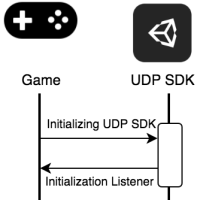
ゲームマネージャースクリプトで、初期化のリスナーを定義します。
IInitListener listener = new InitListener();
Start か OnEnable 関数で Initialize メソッドを呼び出します。
StoreService.Initialize(listener);
ノート: UDP を通してゲームをアプリストアに公開するためには、これらが必須です。
この後、InitListener は成功か失敗かのメッセージを返し、初期化が成功したかをゲームに知らせます。
using UnityEngine;
using UnityEngine.UDP;
public class InitListener : IInitListener
{
public void OnInitialized(UserInfo userInfo)
{
Debug.Log("Initialization succeeded");
// ここで QueryInventory メソッドを呼び出し
// 消費されていない購入があるかどうかを確認します
}
public void OnInitializeFailed(string message)
{
Debug.Log("Initialization failed: " + message);
}
}
サンプルシーン
UDP パッケージにはサンプルシーンが含まれ、ゲームに UDP を実装してテストするのに役立つサンプルメソッドが用意されています。下の表に、これらのメソッド例を示します。
Asset StoreからUDPをインストールした場合、サンプルはパッケージに含まれています。
Package Manager から UDP をインストールした場合、サンプルは Unity エディターのバージョン 2019.1 以降でサポートされます。サンプルシーンをインポートするには、Package Manager > Unity Distribution Portal の順に移動し、Samples > Import を選択します。
| メソッド | 説明 |
|---|---|
| Init | UDP SDK を初期化します。初期化が成功すると、サンドボックスの認証情報を使用してログインするように求められます。これは、プレイヤーがゲームを開くことのシミュレーションです。 |
| Buy | ゲームで IAP プロダクトの購入を試みます。購入が成功か失敗かの結果を返します。 |
| Buy & consume | プロダクトを購入し、消費します。IAP プロダクトが消費されたかどうかを返します。 |
| Query inventory | ゲームで設定された IAP と自身で設定した IAP を照会します。 |
| Query & consume | 消費されていない IAP をすべて消費します。これにより、ゲームの初期化後の元の状態に戻ることができます。 |